excel表格中绘制了一个图形,一般图形都是默认的颜色,想要给图形添加图片贴,该怎么操作呢?下面我们就来看看详细的教程。
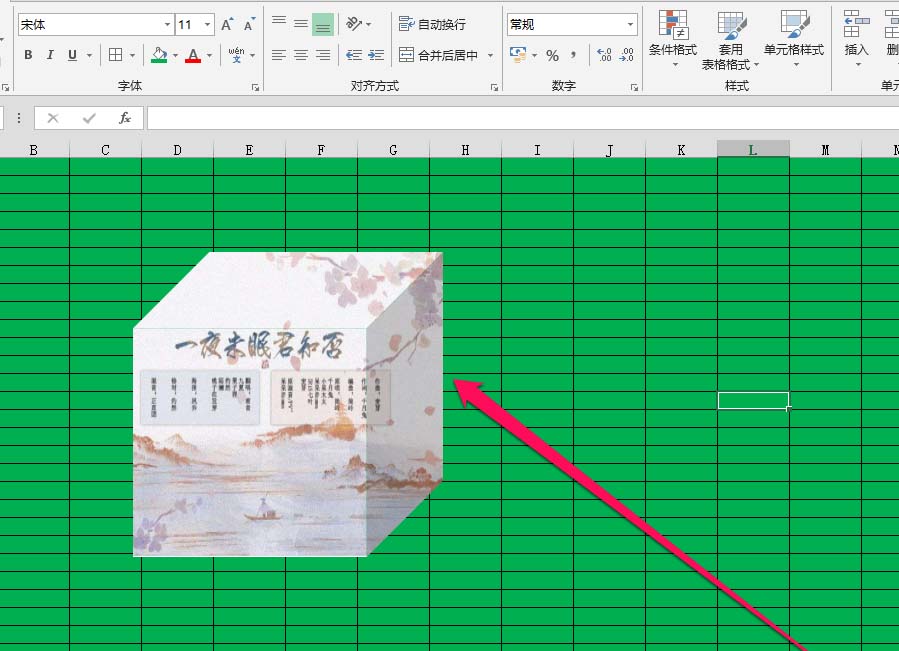
1、首先进入excel页面以后,先进行绘制图形。
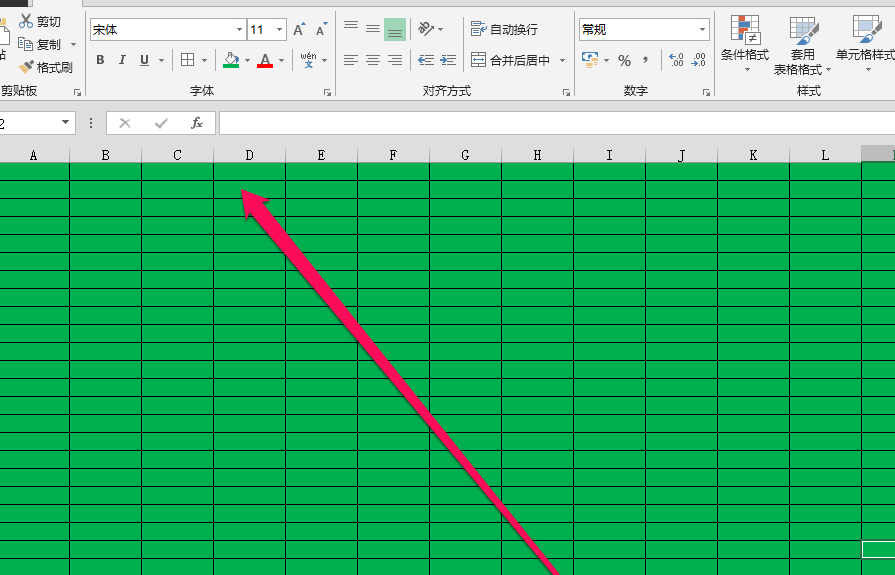
2、例如我们在excel页面中,绘制一个立方体。
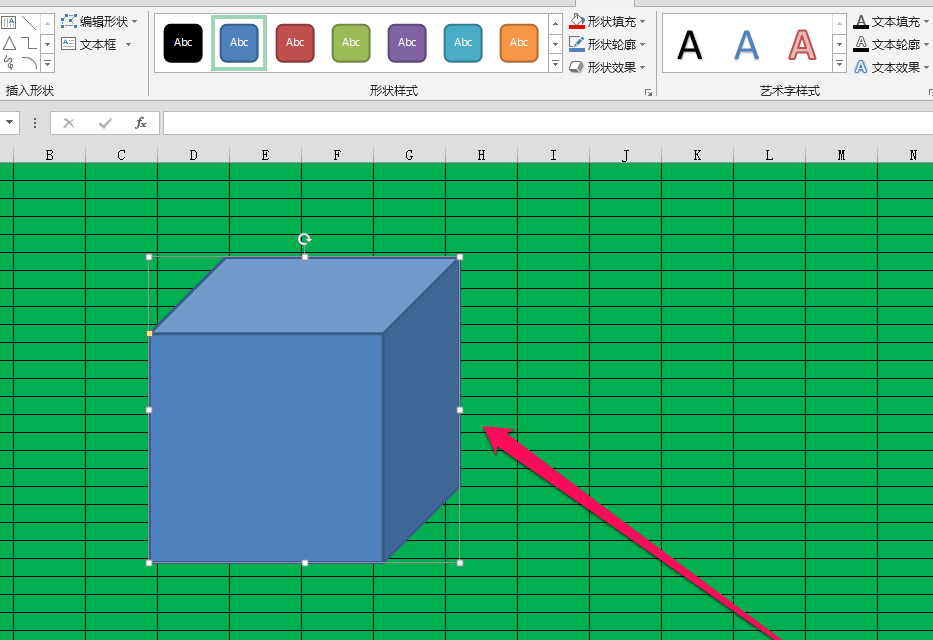
3、这时我们使用鼠标的右键,点击图形。
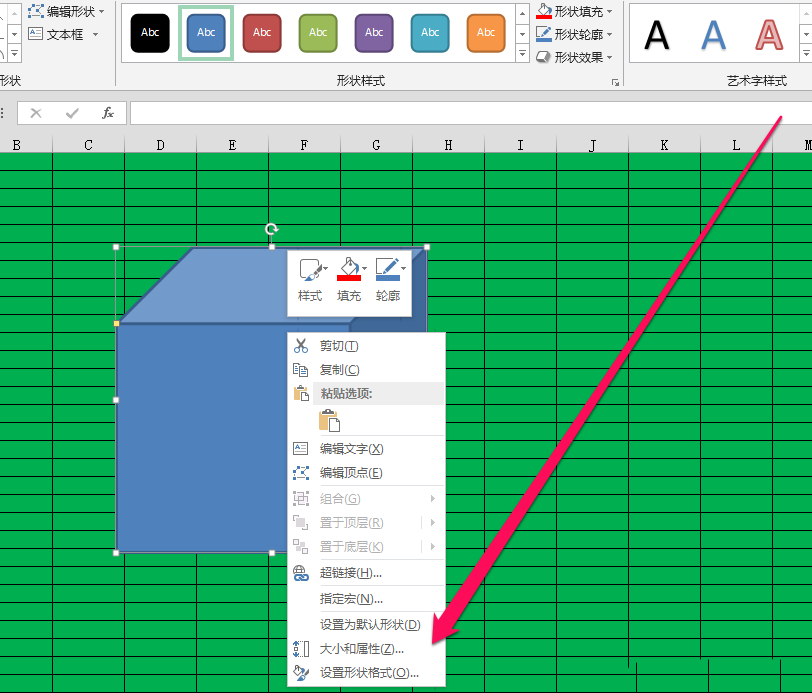
4、出现右键的下拉的菜单,我们在菜单中选择设置形状格式按钮。
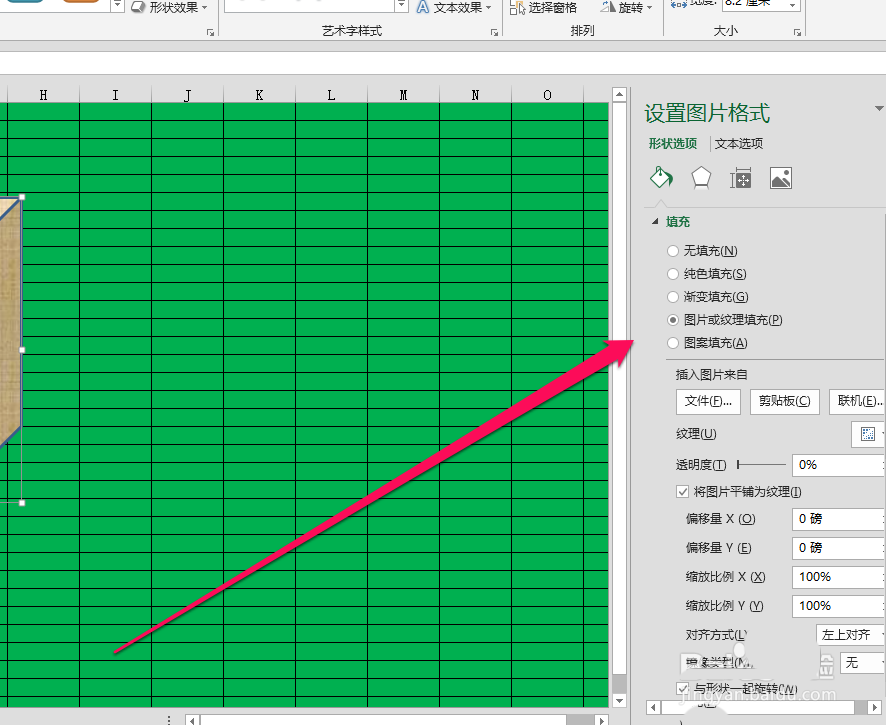
5、在形状格式页面,我们选择填充图片。
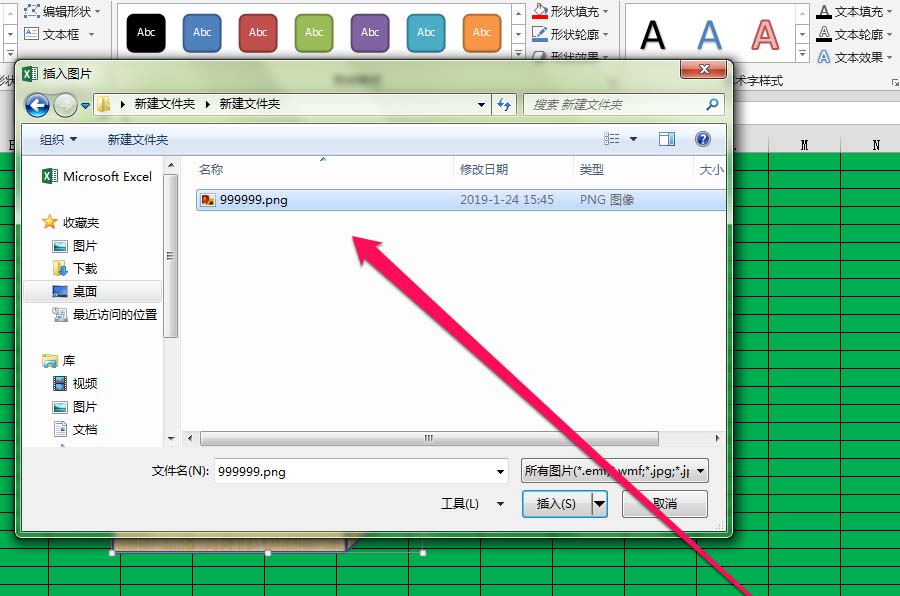
6、选择一个图片,进行填充到图形后,进行关闭设置形状格式页面。

7、关闭形状格式后,我们得到一个形状的贴图。
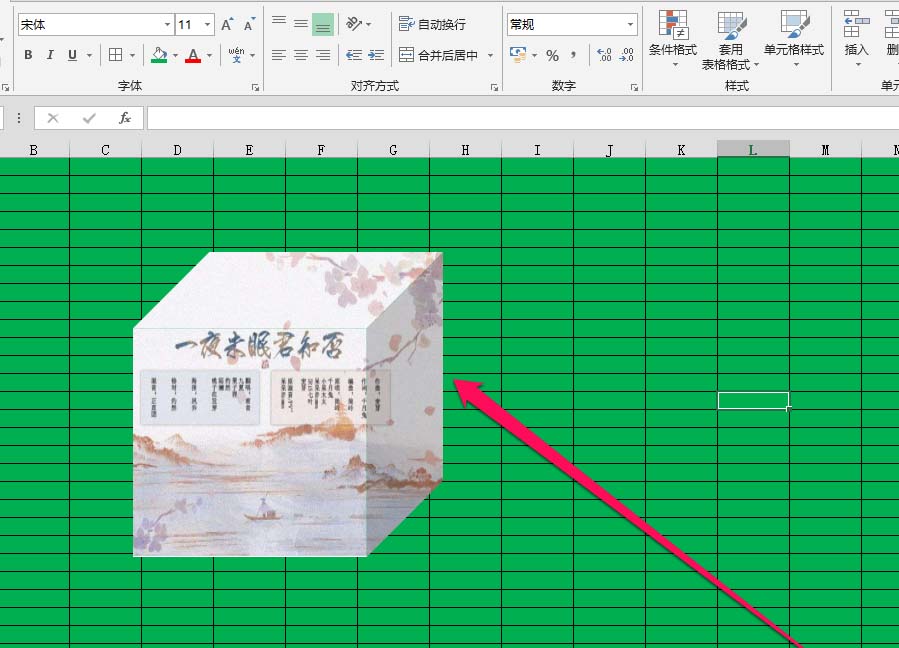
以上就是excel给图形添加图片贴图的教程,希望大家喜欢,请继续关注脚本之家。
相关推荐: